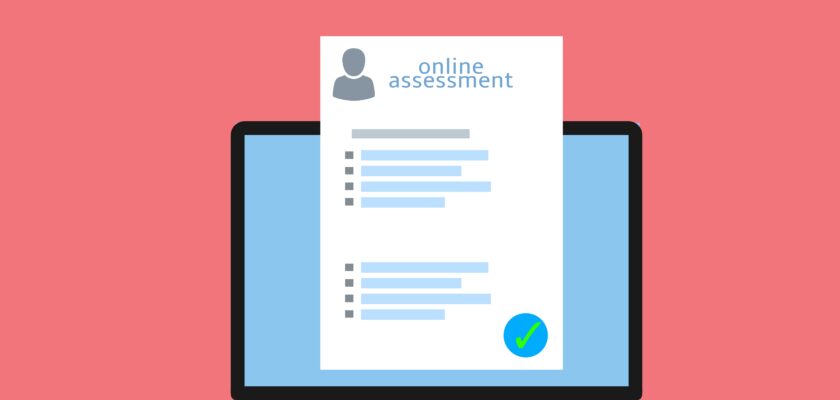Google Forms est un outil pratique pour répondre à un questionnaire. Il offre la possibilité d’ajouter différents types de questions. Ainsi, vous pouvez exporter les réponses vers Excel. Cela en fait également un outil pratique pour passer un test numérique avec vous. Maintenant, il y a aussi Google Quiz, qui ajoute des options très utiles pour les tests sommatifs et formatifs.
Focus sur les formulaires Google quiz
Vous débutez avec Google Drive ou Google Forms ? Une application moins connue est Google Forms. Bref, c’est une application qui vous permet de créer ou de faire un quiz. Vous pouvez concevoir et administrer des questionnaires également avec les formulaires Google. Pour l’utiliser, connectez-vous avec votre compte Google. Ainsi, vous pouvez maintenant commencer à créer un questionnaire tout de suite ! Google Quiz a été ajouté à par Google en 2016. Il permet de sélectionner les bonnes réponses et de fournir des réponses avec des points et des commentaires écrits. À la fin d’un quiz, les étudiants peuvent voir quelles réponses étaient correctes et lire les commentaires. En outre, cela rend les formulaires très utiles pour l’évaluation formative de vos étudiants.
Les étapes pour créer un Google quiz
Suivez ces étapes :
- Dans le sélecteur de modèles, cliquez sur quiz vierge
- Cliquez sur la flèche vers le bas et sélectionnez un format de quiz
- Maintenant, vous pouvez entrer les différentes questions et réponses.
- Cliquez sur Paramètres > Quiz, spécifiez quand publier les notes et ce que les répondants peuvent voir, puis cliquez sur Enregistrer.
En haut, cliquez sur le bouton Envoyer. Donc, vous pouvez distribuer le quiz par e-mail ou un lien URL.
Les commentaires sur le formulaire de Google quiz
Vous pouvez fournir des commentaires sur presque tous les types de questions de cette manière. De plus, le formulaire Google fonctionne comme toujours et il reste facile de monter un test de cette manière. Si un étudiant a appuyé sur « Soumettre » à la fin du questionnaire. Alors, il a maintenant également la possibilité de voir toutes les réponses. De cette façon, les étudiants peuvent facilement voir dans quelle mesure ils maîtrisent déjà le sujet. Si vous souhaitez donner des commentaires personnels en tant qu’enseignant, vous pouvez afficher les réponses dans les formulaires. De cette façon, vous pouvez ajouter des commentaires et les envoyer par e-mail.
.
Enregistrement automatiquement sur Google Docs
Souhaitez-vous enregistrer les réponses de chaque élève dans un fichier Google Docs. C’est aussi possible ! Ainsi, vous pouvez maintenant utiliser gratuitement l’éditeur de formulaires supplémentaires. Pour utiliser Form Publisher :
- Allez dans les options.
- Appuyez sur Modules complémentaires.
- Recherchez « Form Publisher » et installez-le.
Désormais, le module complémentaire peut être utilisé dans le quiz Google Form par défaut. Si vous souhaitez utiliser, appuyez sur la pièce du quiz et sélectionnez-la. Publisher vous demandera alors de créer un modèle : un document Google Docs. Par exemple, vous pouvez ajouter un titre général, le logo de l’école et d’autres éléments. Bien qu’il ne soit pas difficile de créer un modèle, il est conseillé de lire attentivement cet article avant d’en créer un.